不少的用户在使用win10浏览器的时候发现自己的主页被篡改了,那么这是怎么回事?用户们可以直接的进入到设置下的主页,然后来直接的进行设置就可以了。那么接下来就本站来为用户们来仔细的介绍一下win10自带的浏览器被篡改怎么办吧。 ![]()
系统之家Win10真正精简版V2023 [电脑系统] 大小:5.56 GB 类别:系统之家 立即下载
win10自带的浏览器被篡改怎么办
方法一:
1、点击三个点的符号,win10系统电脑打开浏览器后,点击右上角竖向排列的三个点的符号。
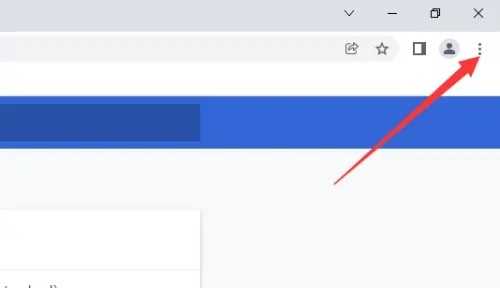
2、点击设置,点击出现列表中的“设置”选项。
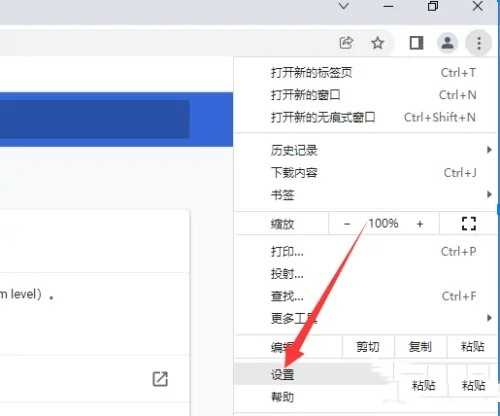
3、设置主页,在“启动时”中,重新设置需要的主页即可。
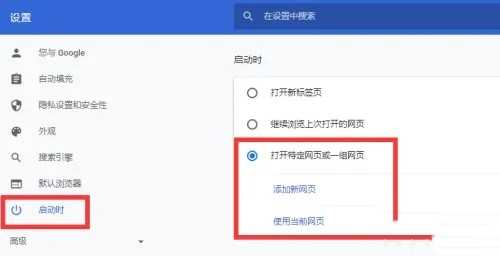
方法二:
1、打开事件日志:具体位置在“控制面板-系统和安全-管理工具-查看事件日志”。
2、新建查看注册表值被修改的自定义视图。
在左侧“事件查看器-自定义视图”一栏右击,选择“创建自定义视图”,在弹出的界面,选择“事件日志”的“安全”,同时在下方的“事件ID”项填写“4657”。“4657”表示注册表值被修改。然后自定义名称即可。
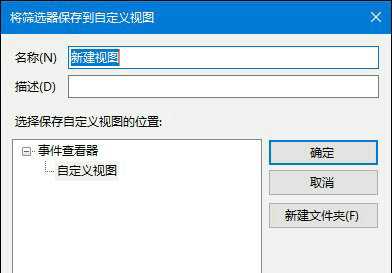
3、根据查看到的信息定位软件将其卸载。
如果有记录条目出现的话,点击条目即可看到日志的详细信息,在“进程信息-进程名”一栏,能够定位到程序的位置,就可以知道是哪个程序修改的主页了,如果不是必要软件直接卸载就可以了。
主页被修改
